在Excel表格里创建好数据透视表后,如果其中的数据的发生了变化,就需要重新对透视表的数据源进行设定了,当我们在已经建立好了的数据源中更改了数据之后,数据透视表中的数据是不会随之改变的,那么你知道数
在Excel 表格里创建好数据透视表后,如果其中的数据的发生了变化,就需要重新对透视表的数据源进行设定了,当我们在已经建立好了的数据源中更改了数据之后,数据透视表中的数据是不会随之改变的,那么你知道数据透视表如何刷新与更改数据源吗?一起来看看下面这篇文章吧!
首先,选中数据透视表:
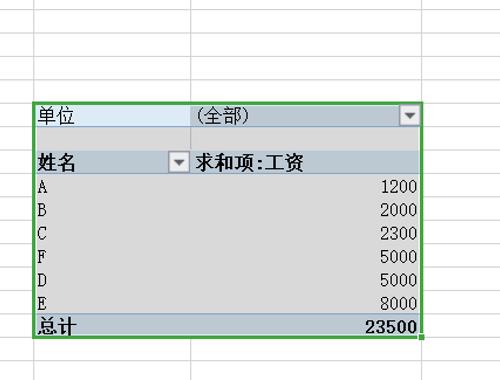
然后,在顶部的工具栏中,我们点击数据,如下图所示:
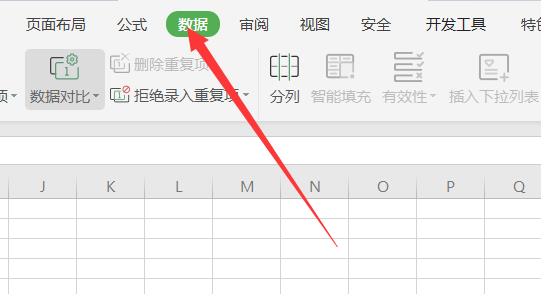
在数据的子菜单中,我们选择全部刷新,在下拉列表中,点击刷新数据,具体操作如下图所示:
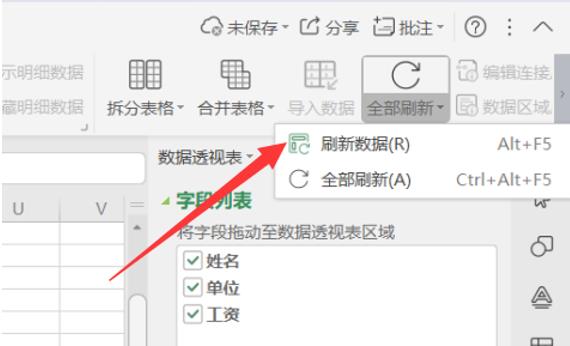
今天这个关于在数据透视表如何刷新与更改数据源的小技巧你学会了吗?当我们在已经建立好了的数据源中更改了数据之后再也不用担心数据透视表中不会更新啦!
本站部分文章来自网络或用户投稿,如无特殊说明或标注,均为本站原创发布。涉及资源下载的,本站旨在共享仅供大家学习与参考,如您想商用请获取官网版权,如若本站内容侵犯了原著者的合法权益,可联系我们进行处理。